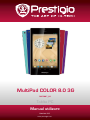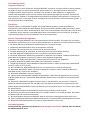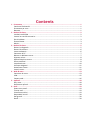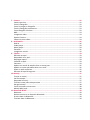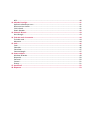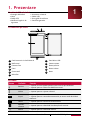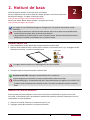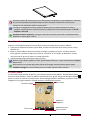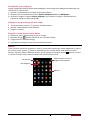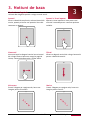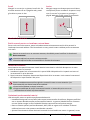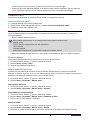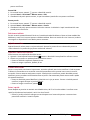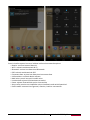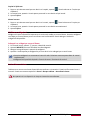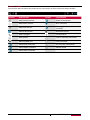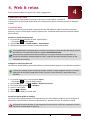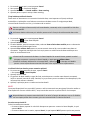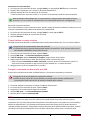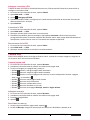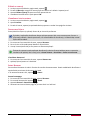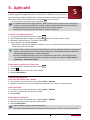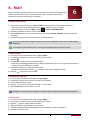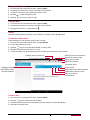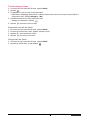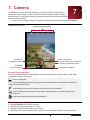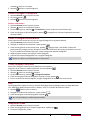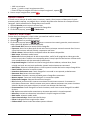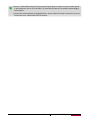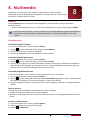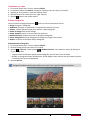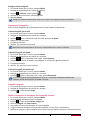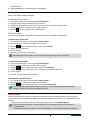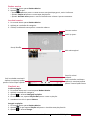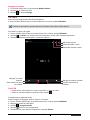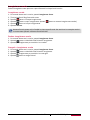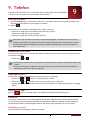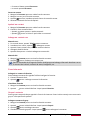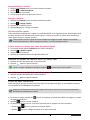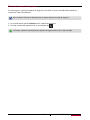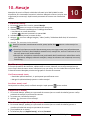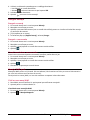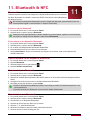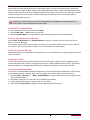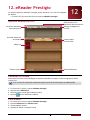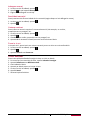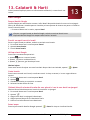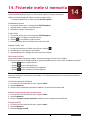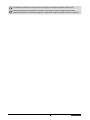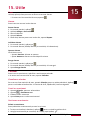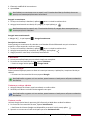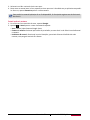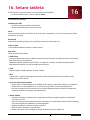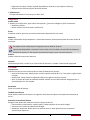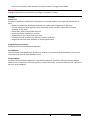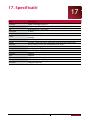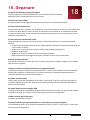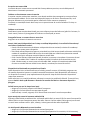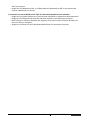Prestigio MultiPad COLOR 8.0 3G Manual de utilizare
- Tip
- Manual de utilizare

MultiPad COLOR 8.0 3G
PMT5887_3G
Tablta PC
Manual utilizare
www.prestigio.com
Versiune 1.0

Informatii generale
Draga Consumatorule,
Iti multumim ca ai ales Tableta PC Prestigio MultiPad. Inainte de a incepe utilizarea acestei tablete,
te rugam sa citesti cu atentie manualul de utilizare pentru a-i descoperi toate caracteristicile.
Va rugam pastrati acest manual si consultati-l ori de cate ori aveti nelamuriri in legatura cu
utilizare acestui produs. Acest manual contine informatii despre siguranta utilizarii, specificatiile
tehnice pentru Tableta PC Prestigio MultiPad, aplicatiile de software preinstalate si o multime de
alte informatii care va vor ajuta sa aveti o experienta cat mai placuta in utilizarea acestui produs, a
sistemului Android si a aplicatiilor.
Disclaimer
Datorita faptului ca produsele Prestigio sunt imbunatatite constant, partea de software a
dispozitivului dumneavoastra poate aparea sau functiona diferit fata de modul prezentat in acest
Manual de Utilizare. Facem toate eforturile astfel incat informatiile din acest manual sa fie corecte
si complete. Nu ne asumam responsabilitatea pentru eventualele erori sau omisiuni. Prestigio isi
rezerva dreptul de a face orice modificare fara un anunt prealabil.
Notiuni importante de siguranta
Tableta PC Prestigio MultiPad a fost conceputa pentru utilizare mobile. Va rugam cititi cu atentie
urmatoarele instructiuni. Va va ajuta sa folositi dispozitivul in siguranta si in cele mai bune conditii:
1. Nu plasati obiecte pe dispozitivul MultiPad pentru a nu zgaria ecranul.
2. Dispozitivul MultiPad trebuie ferit de temperaturi extreme.
3. Protejati-l de lumina directa a soarelui sau de sursa de caldura.
4. Protejati dispozitivul de umezeala, praf sau fum pentru a evita disfunctionalitati.
5. Nu lasati dispozitivul MultiPad sa intre in contact cu substante chimice.
6. Nu plasati dispozitivul MultiPad pe suprafete cu asperitati sau instabile. Caderea dispozitivului
poate duce la spargerea ecranului LCD care nu este acoperita de garantie.
7. Nu expuneti dispozitivul MultiPad la campuri puternice electrice sau magnetice.
8. Protejati dispozitivul MultiPad de caldura sau temperaturi extreme.
9. Temperatura operare: Acest MultiPad trebuie folosit doar in medii cu temperaturi ambientale
intre 0°C (32°F) si 45°C (113°F).
10. Nu introduceti in MultiPad dispozitive care nu se potrivesc cu mufa de alimentare.
11. Nu folositi MultiPad in ploaie -NU este un dispozitiv rezistent la apa. Protejati dispozitivul
Multipad de praf, mizerie sau umiditate.
12. Nu folositi MultiPad in timp ce conduceti.
13. Folositi doar incarcatoarele aprobate de producator. Folosirea unor dispozitive care nu sunt
originale poate duce la o functionare defectuoasa a dispozitivului si va poate cauza probleme de
sanatate.
14. Dispozitivul MultiPad si adaptorul se pot incalzi in timpul folosirii sau incarcarii. Evitati sa-l
plasati pe suprafete plate sau alte suprafete care pot favoriza incalzirea sau supraincalzirea. Nu
plasati dispozitivul MultiPad pe burta sau pe alte parti ale corpului pentru a nu suferi rani produse
de supraincalzire.
15. Deconectati dispozitivul MultiPad de la priza electrica dupa ce este incarcat.
16. Nu folositi un stilou sau alt obiect pe ecran. Curatati ecranul cu un material moale. Nu folositi
niciodata solutii de curatare sau abrazive.
17. Nu dezasamblati dispozitivul MultiPad, doar un tehnician Prestigio poate face acest lucru.
18. Opriti intotdeauna dispozitivul MultiPad inainte de a instala sau dezinstala dispozitive externe.
19. Dispozitivul MultiPad trebuie sa fie oprit in timpul decolarii si aterizarii.
Informarii garantie
Informarii despre garantie pot fi gasite pe www.prestigio.com/service. Ciclul de viata al Tabletei
PC MultiPad este de 2 ani.

Contents
1. Prezentare ....................................................................................................................... 1
Continutul Pachetului .............................................................................................................1
Prezentare pe scurt ................................................................................................................ 1
Butoane ...................................................................................................................................1
2. Notiuni de baza ................................................................................................................ 2
Instalati cardul SIM .................................................................................................................2
Inserati un card de memorie ...................................................................................................2
Porniti tableta .........................................................................................................................3
Ecranul Home ..........................................................................................................................3
Meniu ......................................................................................................................................4
3. Notiuni de baza ................................................................................................................ 5
Gesturi cu degetele ................................................................................................................. 5
Gesturi de miscare ..................................................................................................................6
Incarcare baterie ..................................................................................................................... 6
Conectare la PC .......................................................................................................................7
Blocare si deblocare ecran ......................................................................................................7
Ajustare volum ........................................................................................................................ 8
Aplicatii deschise recent .........................................................................................................8
Panou notificari ...................................................................................................................... 8
Introduceti text .....................................................................................................................10
Utilizare widgeturi .................................................................................................................11
Actualizare sistem .................................................................................................................11
Iconuri status.........................................................................................................................12
4. Web & retea .................................................................................................................. 13
Conectare la retea .................................................................................................................13
VPN........................................................................................................................................15
Cautare web .......................................................................................................................... 16
5. Aplicatii .......................................................................................................................... 18
Play store...............................................................................................................................18
Gestionare aplicatii ...............................................................................................................18
6. Mail ............................................................................................................................... 19
Setare cont email ..................................................................................................................19
Trimite mail ........................................................................................................................... 19
Vizualizare mailuri ................................................................................................................. 19
Raspundeti la mail .................................................................................................................20
Sterge mail ............................................................................................................................20
Gmail ..................................................................................................................................... 20

7. Camera .......................................................................................................................... 22
Camera pe scurt ....................................................................................................................22
Faceti o fotografie ................................................................................................................. 22
Faceti-va singuri o fotografie ................................................................................................23
Faceti o fotografie panoramica ............................................................................................. 23
Faceti fotografii continue ...................................................................................................... 23
HDR .......................................................................................................................................23
Inregistrati video ................................................................................................................... 23
Optiuni Camera ..................................................................................................................... 24
Camera si setari video ........................................................................................................... 24
8. Multimedia .................................................................................................................... 26
Galerie .................................................................................................................................. 26
Video player ..........................................................................................................................29
Music player ..........................................................................................................................29
FM radio ................................................................................................................................31
Inregistrare vocala.................................................................................................................32
9. Telefon ........................................................................................................................... 33
Efectuati un apel ...................................................................................................................33
Raspundeti la un apel ............................................................................................................33
Respingeti apelul ...................................................................................................................33
Incheiati un apel ....................................................................................................................33
Contacte ................................................................................................................................33
Apelare un număr de telefon dintr-un mesaj text ................................................................35
Apelati un numar de telefon dintr-un e-mail ........................................................................35
Setati un apel conferinta .......................................................................................................35
Efectuati un apel de urgenta .................................................................................................36
10. Mesaje ........................................................................................................................... 37
Trimite un mesaj ...................................................................................................................37
Verifica mesaje ......................................................................................................................37
Raspunde la mesaj ................................................................................................................37
Trimitere mesaj catre alta persoana .....................................................................................37
Stergeti mesaje .....................................................................................................................38
Creati scurtatura conversatie ................................................................................................38
Mesaje WAP push .................................................................................................................38
11. Bluetooth & NFC ............................................................................................................ 39
Bluetooth ..............................................................................................................................39
Desincronizare cu un dispozitiv Bluetooth ........................................................................... 39
Primire date via Bluetooth .................................................................................................... 39
Trimiteti date via Bluetooth .................................................................................................. 39

NFC ........................................................................................................................................ 40
12. eReader Prestigio ........................................................................................................... 41
Aplicatia eReader pe scurt ....................................................................................................41
Descarcati un e-book ............................................................................................................41
Cititi e-book ........................................................................................................................... 41
Setari eReader ...................................................................................................................... 42
13. Calatorii & Harti ............................................................................................................. 43
Harti Google .........................................................................................................................43
14. Fisierele mele si memoria ............................................................................................... 44
Fisierele mele ........................................................................................................................44
Memorie ...............................................................................................................................44
15. Utile ............................................................................................................................... 46
Ceas ....................................................................................................................................... 46
Calendar ................................................................................................................................46
Calculator ..............................................................................................................................47
Cautare Google .....................................................................................................................47
16. Setare tableta ................................................................................................................ 49
Wireless & Retele .................................................................................................................. 49
Dispozitiv ............................................................................................................................... 50
Personal ................................................................................................................................50
Conturi ..................................................................................................................................51
Sistem ....................................................................................................................................51
17. Specificatii ..................................................................................................................... 52
18. Depanare ....................................................................................................................... 53

1
MultiPad PMT5887_3GManual utilizare
1. Prezentare
Continutul Pachetului
• Prestigio MultiPad • Incarcator calatorie
• Husa • Cablu USB
• Cablu OTG • Scurt ghid de utilizare
• Notificari legale si de
siguranta
• Certificat garantie
Prezentare pe scurt
3
9
1 2
11
4
7
6
8
5
10
1
Card memorie si slot SIM card
7
Port Micro USB
2
Mufa casti
8
Camera spate
3
Camera fata
9
Buton pornire
4
Casti
10
Buton volum
5
Ecran tactil
11
Boxe
6
Microfon
Butoane
Buton Definitie Functie
Pornire
• Apasati si tineti apasat pentru a porni sau a opri telefonul.
• Apasati pentru a bloca sau debloca ecranul.
Volum • Apasati pentru a ajusta volumul.
Inapoi
• Apasati pentru a reveni la ecranul anterior.
• Apasati pentru a ascunde tastatura de pe ecran cand deschideti
telefonul.
Home • Apasati pentru a reveni la ecranul home.
Aplicatii
recente
• Apasati pentru a deschide lista de aplicatii recente.
Meniu • Apasati pentru a deschide meniul.
1

2
MultiPad PMT5887_3GManual utilizare
2. Notiuni de baza
Felicitari pentru achizitie si bine ati venit la Prestigio.
Pentru a obtine cat mai multe informatii despre produs si a va bucura de toate
beneficiile Prestigio, va rugam sa accesati siteul:
http://www.prestigio.com/catalogue/MultiPads
Pentru mai multe detalii despre produs, va rugam sa accesati:
http://www.prestigio.com/support
Va rugam sa cititi "Notificarile legale si de siguranta " din pachet inainte de a incepe
utilizarea.
• Nu acoperiti antena cu mainile sau alte obiecte. Acest lucru poate cauza probleme de
conectivitate sau poate duce la descarcarea bateriei.
• Nu permiteti ca ecranul tactil sa intre in contact cu apa. Ecranul tactil poate functiona
defectuos in conditii de umiditate sau in contact cu apa.
Instalati cardul SIM
1. Opriti dispozitivul si apoi deschideti compartimentul cardului SIM.
2. Inserati cartela SIM cu totul in slotul pentru cartela cu contactele aurii in jos. Impingeti cardul
SIM pana cand intra cu totul in compartiment.
Nano SIM
Micro SIM
Standard SIM
Va rugam folositi cardul micro SIM original in loc de una taiata.
3. Inchideti capacul compartimentului cardului SIM.
Scoateti cardul SIM: Impingeti cartela SIM din slot si scoateti-o.
• Opriti dispozitivul inainte de a instala sau dezinstala cardul micro SIM.
• Cartela SIM plug in și contactele sale pot fi usor deteriorate prin zgariere sau indoire. Fiti
prudent cand introduceți sau scoateți cardul și nu tineti la indemana copiilor cartelele
SIM.
Inserati un card de memorie
Puteti extinde memoria tabletei si stoca mai multe fisiere multimedia cu ajutorul unui card
micro-SD. In functie de tipul si producatorul cardului de memorie, anumite carduri pot sa nu fie
compatibile cu acest dispozitiv.
1. Inserati un card de memorie cu contactele aurii in jos.
2. Impingeti cardul de memorie in slot pana se fixeaza.
2

3
MultiPad PMT5887_3GManual utilizare
Anumite carduri de memorie pot sa nu fie complet compatibile cu acest dispozitiv. Folosind
un card incompatibil poate dauna dispozitivului sau poate cardului de memorie prin
coruperea sau pierderea datelor stocate pe el.
• Scrierea si stergerea frecventa a datelor poate duce la scurtarea duratei de viata a
cardului. Cand inserati in card de memorie in dispozitiv, fisierul director apare in ES File
Explorer > SD card.
Scoateti cardul de memorie: impingeti cardul de memorie pana cand se decupleaza de la
dispozitiv si apoi trageti-l afara.
Porniti tableta
Apasati si tineti apasat butonul Pornire pentru cateva secunde pentru a porni tableta.
1. Cand porniti dispozitivul pentru prima data, urmati instructiunile de pe ecran pentru a seta
dispozitivul.
2. Dupa ce setati tableta, wizard-ul Installer Prestigio va aparea pe ecran. Va ofera anumite
terte aplicatii si trebuie sa aplicati pe cele pe care doriti sa le instalati pe dispozitiv. Urmati
instructiunile de pe ecran pentru a instala aplicatiile.
3. Instalarea aplicatiilor poate dura cateva minute.
Pentru a opri tableta, apasati si tineti apasat butonul Pornire, si apoi apasati butonul Oprire
de pe ecran.
Daca nu doriti sa instalati aplicatiile oferite de Prestigio Installer Wizard puteti apasa
Installer Prestigio pe ecranul Home pentru a instala aplicatiile data viitoare.
Ecranul Home
Ecranul Home este punctul de pornire catre toate caracteristicile tabletei. Ecranul Home poate
avea mai multe panouri. Pentru a vedea si celelalte panouri, glisati stanga sau dreapta. Apasati
pentru a reveni in centrul ecranului home. Puteti adauga aplicatiile preferate, scurtaturi, fisiere sau
widgeturi cu o singura apasare. Ecranul home are urmatoarele sectiuni:
Apasati pentru a
intra in meniu
Aplicatii si
widgeturi
Bara status
Cautare Google
Taste ecran

4
MultiPad PMT5887_3GManual utilizare
Personalize your wallpaper
Alegeti fotografia preferata drept Home wallpaper. Puteti alege din wallpaperele disponibile sau
cele facute cu camera foto.
1. Apasati si tineti apasat pe aria alba de pe ecranul Home.
2. Selectati una din urmatoarele optiuni: Galerie, Wallpapere Live sau Wallpapere.
3. Selectati o imagine si apasati Setare wallpaper. Sau selectati o imagine, redimensionati-o
tragand de margine si apoi apasati OK.
Adaugati icon aplicatie pe ecranul home
1. Pe ecranul Home, apasati pentru a deschide meniul.
2. Apasati si tineti apasat iconul aplicatiei.
3. Trageti-l in panou.
Stergeti un item de pe ecranul Home
1. Apasati pe item si tineti apasat pentru a-l sterge.
2. Optiunea Sterge apare in partea de sus a ecranului home.
3. Trageti itemul in optiunea Sterge
4. Cand optiunea Sterge se face rosie, dati drumul itemului.
Meniu
Toate iconurile aplicatiilor se gasesc in meniu. De asemenea puteti gasi toate widgeturile in meniu.
Pe ecranul home, apasati pentru a deschide meniul. Ecranul Home poate avea mai multe
panouri. Pentru a vedea si celelalte panouri, glisati stanga sau dreapta. Apasati pentru a reveni
in centrul ecranului home. Meniul tabletei are urmatoarele sectiuni:
Apasati pentru a intra in
magazinul de aplicatii
Aplicatii
Tab aplicatii
Tab widgeturi

5
MultiPad PMT5887_3GManual utilizare
3. Notiuni de baza
Gesturi cu degetele
Utilizati doar degetele pentru a atinge ecranul touch.
Apasati
Pentru a deschide o aplicatie, selectati itemul din
meniu, apasati pe buton sau apasati o litera din
tastatura cu degetul.
Apasati si tineti apasat
Apasati si tineti apasat un item pentru mai
mult de 2 secunde pentru a aceesa optiunea
valabila.
Alunecati
Alunecati rapid cu degetul vertical sau orizontal
de-a lungul ecranul pentru a merge la paginile
Home, a accesa documentele si multe altele.
Glisati
Glisati cu degetul vertical de-a lungul ecranului
pentru a deschide meniul.
Micsorare
Puneti 2 degete pe o pagina web, harta sau
imagine pentru micsorare.
Marire
Puneti 2 degete pe o pagina web, harta sau
imagine pentru marire.
3

6
MultiPad PMT5887_3GManual utilizare
Scroll
Mergeti in sus sau jos cu ajutorul scroll-ului. Pe
anumite ecrane cum ar fi paginile web, puteti
glisa dintr-o parte in alta.
Lovire
Mergeti stanga sau dreapta pe ecranul Home
sau Aplicatii pentru a vedea si alt panou. Loviți
ușor în sus sau în jos pentru a parcurge o
pagină Web sau o listă, cum ar fi contactele.
Gesturi de miscare
Rotiti ecranul pentru o vizualizare cat mai buna
Pentru cele mai multe ecrane, puteti schimba automat orientarea ecranului de la portrait la
landscape intorcand tableta. Cand introduceti un text, puteti intoarce tableta pentru o tastatura
mai mare.
Pentru ca ecranul sa nu se roteasca automat, deschideti panoul notificari si deselectati
Rotire automata.
• Anumite aplicatii nu permit rotirea ecranului.
• Anumite aplicatii arata un ecran diferit in functie de orientare.
Incarcare baterie
Noua baterie este partial incarcata. Iconul bateriei este situat in coltul din dreapta sus si arata
nivelul de incarcare al acesteia.
1. Introduceti capatul mic al incarcatorului in portul USB al dispozitivului si capatul mai mare al
incarcatorului in priza electrica.
2. Dupa incarcarea completa, deconectati dispozitivul de la incarcator. Intai scoateti incarcatorul
din dispozitiv si apoi scoateti-l din priza.
Folositi intotdeauna accesoriile originale. Accesoriile care nu sunt autentice ( ex.
Incarcatoarele) pot dauna bateriei sau tabletei.
• Puteti utiliza tableta in timpul incarcarii.
• Singura modalitate de a opri incarcatorul este de a-l scoate din priza asa ca va
recomandam sa folositi o priza accesibila.
Optimizati performantele bateriei
Iata cativa pasi pentru a optimiza performantele bateriei.
- Intotdeauna asigurati-va ca profilul ales se potriveste nevoilor de utilizare. Alegerea profilului
are un impact deosebit asupra performantelor bateriei. In general, Modul Exterior consuma
cea mai multa energie in timp ce Modul Silentios consuma cea mai putina energie.
- Daca nu folositi aplicatii precum Bluetooth, WIFI, GPS va rugam sa le inchideti. Si blocati
telefonul pentru a evita apasarea accidentala a tastelor.
- Ajustati intensitatea si durata luminarii ecranului la nivel mediu sau scazut. In general, cu cat

7
MultiPad PMT5887_3GManual utilizare
nivelul luminos este mai scazut, cu atat veti economisi mai multa energie.
- Evitati utilizarea sau plasarea tabletei in apropierea unor obiecte magnetice (de ex. radio sau
TV) pe suprafete metalice care au impact asupra conexiunii si economisesc energie.
Conectare la PC
Portul micro USB permite sa schimbati fisere media cu computerul conectat.
Incarcati fisiere de pe PC
1. Conectati tableta la PC folosind cablul USB.
2. Glisati pentru a deschide panoul notificari, apasati Conectat ca dispozitiv media.
3. Transferati fisiere intre tableta si PC.
Blocare si deblocare ecran
Cand nu folositi tableta, va recomandam sa-o blocati pentru a preveni operatiuni nedorite si a
economisi bateria.
- Blocare: apasati butonul pornire.
Cand tableta este blocata, nu se intampla nimic daca apasati ecranul tactil
tableta poate:
• Primi apeluri, mesaje scrise sau alte actualizari.
• Rula muzica.
• Ajusta volumul.
Puteti folosi castile pentru a raspunde la apel sau a asculta muzica.
- Deblocare: apasati butonul pornire, si apoi glisati iconul deblocare pentru a debloca ecranul.
Blocare automata
Puteti seta o perioada de timp la care ecranul sa se blocheze automat.
1. Pe ecranul home, apasati pentru a deschide meniul.
2. Apasati Setari > Ecran > Sleep.
3. Selectati perioada de timp dorita.
Setare model blocare ecran
Protejati-va informatiile personale si utilizarea tabletei fara permisiune, setand un model de
blocare, un PIN sau o parola. Vi se va cere deblocarea ecranului ori de cate ori tableta este pornita
sau dupa o anumita perioada de timp in care nu a fost utilizat.
1. Pe ecranul home, apasati pentru a deschide meniul.
2. Apasati Setari > Securitate > Blocare ecran.
Setati glisare deblocare
1. Pe ecranul home, apasati pentru a deschide meniul.
2. Apasati Setari > Securitate > Blocare ecran > Gliseaza.
Setati deblocare cu ajutorul fetei
1. Pe ecranul home, apasati pentru a deschide meniul.
2. Apasati Setari > Securitate > Blocare ecran > Deblocare cu Fata.
3. Potriviti fata in rama pentru a fi captata.
Setati un model
1. Pe ecranul home, apasati pentru a deschide meniul.
2. Apasati Setari > Securitate > Blocare ecran > Model.
3. Desenati un model conectati patru puncte sau mai multe si apoi desenati modelul din nou

8
MultiPad PMT5887_3GManual utilizare
pentru verificare.
Setare PIN
1. Pe ecranul home, apasati pentru a deschide meniul.
2. Apasati Setari > Securitate > Blocare ecran > PIN.
3. Introduceti cel putin patru numere, si apoi introduceti parola din nou pentru verificare.
Setare parola
1. Pe ecranul home, apasati pentru a deschide meniul.
2. Apasati Setari > Securitate > Blocare ecran > Parola.
3. Introduceti cel putin patru caractere inclusive numere si simboluri si apoi introduceti din nou
parola pentru verificare.
Deblocare tableta
Porniti ecranul apasand butonul Pornire si introduceti codul de blocare. Daca ati uitat modelul de
deblocare, aveti cinci incercari pentru a debloca tableta. Daca nu reusiti din cinci incercari, trebuie
sa mergeti cu dispozitivul la un dealer pentru resetare.
Ajustare volum
Apasati butonul volum pentru a ajusta volumul. Apasati in partea de sus a butonului pentru a
ridica volumul si in partea de jos pentru a diminua volumul.
Aplicatii deschise recent
Puteti accesa usor aplicatiile deschise recent.
1. Apasati si tineti apasat butonul Home pentru a deschide lista aplicatiilor utilizate recent.
2. Glisati sus jos pentru a vedea aplicatiile deschise recent.
- Pentru a dechide o aplicatie, apasati pe ea.
- Pentru a sterge o aplicatie, apasati pe ea.
Panou notificari
Pentru a nu pierde evenimente importante, anumite aplicatii pot trimite notificari. O alerta poate
fi afisata in partea de sus a ecranului care va disparea daca nu o accesati sau o nota in centrul
ecranului care va ramane acolo pana o opriti. Cand primiti o notificare, puteti deschide panoul
Notificari pentru a vedea ce informatie noua ati primit. De asemenea puteti accesa setari rapide
din panoul Notificari.
- Pentru a deschide panoul Notificari, glisati de sus in jos pe ecran. Pentru a inchide panoul
notificari, trageti de bara in josul ecranului.
- Pentru a sterge o notificare, apasati .
Setari rapide
Setari Rapide va permite sa activati usor Modul Avion, Wi-Fi-ul si multe altele si va ofera acces
rapid la schimbarea luminozitatii, rotirii si a altor functii.
- Glisati in jos din coltul din stanga-sus sau dreapta-sus al ecranului pentru a comuta intre
panoul de notificari si setarile rapide.

9
MultiPad PMT5887_3GManual utilizare
Puteti vizualiza statusul curent al tabletei utilizand urmatoarele optiuni:
- Baterie: verificati statusul bateriei.
- Wi-Fi: activati sau dezactivati Wi-Fi
- Bluetooth: activati sau dezactivati Bluetooth
- GPS: activati sau dezactivati GPS
- Conectare date: activati sau dezactivati conectare date
- Utilizare date: verificati datele utilizate
- Mod avion: porniti sau opriti modul avion.
- Luminozitate: ajustati luminozitatea ecranului
- Pauza: ajustati intervalul de oprire al ecranuluio
- Auto rotire: permite sau impiedica rotirea interfetei cand rotiti dispozitivul.
- Profile audio: comutati intre general, silentios, intalnire sau exterior.

10
MultiPad PMT5887_3GManual utilizare
Introduceti text
Folositi tastatura de pe ecran pentru a introduce text cum ar fi adrese de email, contacte, adrese
web. In functie de aplicatia si limba folosite, puteti corecta eventualele greseli automat si utiliza
sugestii text.
Schimbati metoda de introducere
Puteti descarca o aplicatie noua sau folosi metoda pre-instalata pe tableta. Pentru a schimba
metoda, urmati pasii de mai jos:
1. Pe ecranul Home apasati pentru a deschide meniul.
2. Apasati Setari > Limba & introducere> Initial.
3. Alegeti metoda de introducere dorita.
Folosire tastatura Prestigio
Apasati pe un camp de text pentru aparitia tastaturii si apoi apasati tastele. Puteti introduce textul
in tastatura QWERTY .
Introduceti textul
In timp ce tastati, fiecare litera apara deasupra degetului. Litera nu este introdusa pana nu alegeti
cuvantul dorit.
- Scrieti cu litere mari: apasati tasta Shift inainte de a apasa o litera.
- Sau apasati si tineti apast tasta Shift si apoi apasati pe litera.
- Scrieti cu litere mici : apasati tasta Shift din nou si apoi apasati o litera. Inroduceti numere,
simboluri sau punctuatie: apasati .
Introduceti text prin comanda vocala
Puteti scrie textul activand comanda vocala activand comanda vocala si apoi vorbind in microfon.
Telefonul arata ce spuneti.
Scriere dupa voce: deschidei tastatura Prestigio, apoi apasati .
- Daca dispozitivul nu recunoste cuvintele corect, apasati pe text si selectati un cuvant sau fraza
din lista.
- Pentru a schimba limba sau a adauga limbi noi la comanda vocala, apasati si selectati
Adaugati mai multe limbi.

11
MultiPad PMT5887_3GManual utilizare
Copiati si lipiti text
1. Dupa ce ati selectat textul pe care doriti sa-l copiati, apasati . Textul selectat va fi copiat pe
clipboard.
2. In campul text, apasati si tineti apasat punctual in care doriti sa lipiti textul.
3. Apasati Lipire.
Mutati un text
1. Dupa ce ati selectat textul pe care doriti sa-l mutati, apasati . Textul selectat va fi copiat pe
clipboard.
2. In campul text, apasati si tineti apasat punctual in care doriti sa mutatitextul.
3. Apasati Lipire.
Utilizare widgeturi
Widget-urile pun informatiile importante si continutul media pe ecranul Home. Anumite widgeturi
sunt deja pe ecranul Home pentru o utilizare mai confortabila. Puteti adauga si altele din
widgeturile disponibile.
Adaugati un widget pe ecranul Home
1. Pe ecranul home, apasati pentru a deschide meniul.
2. Apasati WIDGETS pentru a deschide lista de widgeturi.
3. Mergeti stanga dreapta in panoul de widgeturi.
4. Apasati si tineti apasat pe widgeturile pe care doriti sa le adaugati pe ecranul home.
• Anumite widgeturi se conecteaza la servicii web. Folosirea acestora poate duce la costuri
suplimentare.
• Widgeturile disponibile depind in functie de tara si furnizorul de servicii.
Actualizare sistem
Tableta va va anunta cand este disponibila o actualizare a sistemului. Puteti verifica acest lucru si
manual. Puteti seta aceasta optiune in Setari > Despre tableta > Actualizari sistem.
Nu apasati nici un dispozitiv in timp ce sistemul se actualizeaza.

12
MultiPad PMT5887_3GManual utilizare
Iconuri status
Iconurile din bara de status din partea de sus a ecranului va ofera informatii despre telefon:
Iconuri Semnificatie Iconuri Semnificatie
Mod silentios activat. Retea 3G conectata.
Mod vibratii activat. Wi-Fi conectat.
Mod avion activat.
Roaming (in afara ariei de servicii
normale).
Baterie descarcata. Bluetooth activat.
Apel in progres. Conectat la PC.
Apel pierdut. Casti cu microfon conectate.
SMS sau MMS nou. Casti conectate.
Retea GPRS conectata. Nici un SIM card detectat.
Reteta EDGE conectata. Alarma setata.
Retea HSPA conectata.

13
MultiPad PMT5887_3GManual utilizare
4. Web & retea
Puteti conecta tableta la Internet sau cauta o pagina web.
Conectare la retea
Tableta dvs. se conectează la Internet ori de câte ori este necesar, utilizând o
conexiune Wi-Fi (dacă este disponibilă) sau conexiunea de date a operatorului dvs. de telefonie
mobilă.
Conexiune date
Puteți utiliza conexiunea de date a operatorului dvs. de telefonie mobilă. Utilizarea anumitor
aplicații și servicii poate implica costuri suplimentare. Contactați operatorul de telefonie mobilă
pentru detalii.
Porniti sau opriti conexiune date
1. Pe ecran sau lista meniului de start, apasati Setari.
- Sau apasati Setari sistem.
2. Apasati Mai mult... > Retele mobile > Activare date.
3. Apasati pentru a porni sau opri conexiunea de date.
Aveți posibilitatea să apăsați pentru a activa sau dezactiva conexiune de date de pe panoul
de notificare. Pe panoul de notificare, apasati Conexiune de date.
Dacă nu aveți conexiune ade date activată sau nu sunteti conectat la o rețea WiFi, nu
veți primi actualizări automate pentru e-mail, conturile de rețele sociale, precum și alte
informații sincronizate.
Adaugati un nou punct de acces
Nume Punct Acces (APNs) conecteaza tableta la retelele de date pentru servicii de cautare mobila.
Inainte de a adauga o alta conexiune de date, trebuie sa aveti pregatite setarile si numele
punctului de acces de la operatorul mobil ( inclusiv nume utilizator si parola daca este
necesar).
1. Pe ecranul Home sau in meniu apasati Setari.
- Sau apasati Pe Lista de Setari Rapide.
2. Apasati Mai mult... > Retele mobile > Nume Punct Acces.
3. Pe ecranul APN, apasati > APN Nou.
4. Intrati in setari APN.
5. Apasati > Salvare.
6. Selectati noul APN pe ecranul APN.
Porniti sau opriti datele in roaming
Conectați-vă la rețelele partenere ale operatorului dvs. de telefonie mobilă și servicii de acces la
date atunci când vă aflați în afara ariei de acoperire a operatorului dvs. de telefonie mobilă.
Utilizarea serviciilor de date în roaming poate fi costisitoare. Verificați cu operatorul mobil
înainte de a utiliza date în roaming.
4

14
MultiPad PMT5887_3GManual utilizare
1. Pe ecranul Home sau in meniu apasati Setari.
2. Sau apasati in lista Setari Rapide.
3. Apasati Mai mult... > Retele mobile > Data roaming.
4. Apasati pentru a porni sau opri date roaming.
Țineți evidența utilizarii datelor
Dacă aveti un abonament cu o anumita limita de date, este important să țineți evidența
activităților și aplicațiilor care folosesc conexiunea de date cum ar fi navigarea pe Web,
sincronizarea conturilor on-line, și trimiterea de e-mailuri.
Pentru a vă ajuta să economisiți utilizarea datelor, conectați-va la o rețea WiFi ori de câte
ori este posibil.
Utilizarea datelor măsurate prin telefon poate varia în funcție de utilizarea de date reale.
1. Pe ecranul Home sau in meniu apasati Setari.
- Sau apasati in lista Setari Rapide.
2. Apasati Utilizate date.
3. Pe tabul Mobile, porniti conectare date, selectati Setare limita date mobile pentru a dezactiva
automat datele cand atingeti limita.
4. Apasati Ciclu utilizare date pentru a seta un anumit interval la care sa vedeti cate date ati
consumat. Trageti de marcajele dcu linie roșie pentru a stabili limita de date mobile pe care
doriti sa o consumati lunar.
• Puteti verifica consumul de date si in Setari Rapide. Pe ecranul Home, apasati in coltul
dreapta sus pentru a comuta in Setari Rapide, si apoi apasati Utilizare date.
• Dacă vă conectați telefonul la un hotspot WiFi , apăsați pe > Hotspot-uri Mobile
pentru a restricționa descarcarea de informatii care implica costuri suplimentare.
Verificati folosirea datelor pentru anumite aplicatii
1. Pe ecran sau lista meniului de start, apasati Setari.
- Sau apasati pe Setari Rapide.
2. Apasati Utilizare date.
3. Pe graficul de date mobile, trageti de linia verticala pentru a vedea cate date ati consumati
intru-un anumit interval de timp. Derulați în jos pe ecran pentru a vedea o lista de aplicații și de
informații de utilizare a datelor.
4. Apăsați o aplicație pentru a vedea mai multe detalii.
Wi-Fi
Conectați dispozitivul la o rețea Wi-Fi pentru a utiliza Internetul sau partajarea fișierelor media cu
alte dispozitive. Pentru utilizare Wi-Fi, aveți nevoie de acces la un punct fără fir sau hotspot.
Disponibilitatea și puterea semnalului Wi-Fi va varia în funcție de obiecte, cum ar fi clădirile
sau un simplu perete între camere, prin care semnalul Wi-Fi trebuie să treacă.
Pornire sau oprire Wi-Fi
Folositi urmatoarea metoda:
- Pe ecranul Home, apasati in coltul din dreapta sus pentru a comuta in Setari Rapide, si apoi
apasati WI-FI.
- Pe ecranul Home sau in meniu, apasati Setari, si apoi apasati Wi-Fi pentru oprire sau pornire.

15
MultiPad PMT5887_3GManual utilizare
Conectare la o retea wireless
1. Pe ecran sau lista meniului de start, atingeți Setari, iar apoi apăsați Wi-Fi pentru a activare.
2. Rețelele Wi-Fi detectate vor fi listate în secțiunea Rețele Wi-Fi.
3. Apăsați reteaua Wi-Fi la care doriți să vă conectați.
- Dacă ați selectat o rețea securizată, vi se va cere să introduceți cheia de rețea sau parola.
Data urmatoare când tableta dvs. se conectează la o rețea wireless securizată accesata
anterior, nu vi se va cere să introduceți din nou informațiile cheie sau o altă garanție.
Renuntati la reteaua wireless
Orice retea folosita, inclusiv reteaua curenta, poate fi uitata de memoria tabletei si acesta nu se va
conecta automat de fiecare data cand aceasta va fi disponibila.
1. Pe ecran sau lista meniului de start, atingeți Setari, si apoi apasati Wi-Fi.
2. Apăsați rețeaua wireless la care ati fost conectat.
3. Apasati Renunta.
Folositi tableta ca router wireless
Partajati conexiunea de date cu alte dispozitive transformând tableta dvs. într-un router wireless.
• Asigurați-vă că conexiunea de date este activată.
• Trebuie să aveți un plan de date aprobat asociat cu contul dvs. de la furnizorul de servicii
de telefonie mobilă de a utiliza acest serviciu.
1. Pe ecran sau lista meniului de start, apasati Setari.
2. Apasati Mai mult....> Conectare & hotspot portabil.
3. In Wi-Fi hotspot, apasati Setare Wi-Fi hotspot, alegeti nume initial router.
4. Alegeti tipul de securitate si setati parola (tasta) pentru routerul wireless.
- Dacă ați selectat Deschide in modul securitate, nu aveți nevoie să introduceți o parolă. In
acest mod si alte persoane se pot conecta și folosi tableta dvs. ca router wireless.
5. Atingeți pentru a porni hotspotul Wi-Fi portabil.
Partajati conexiunea de date mobile prin USB
Puteți utiliza conexiunea de date a tabletei pentru a vă conecta computerul la Internet.
• Asigurați-vă că cartela SIM este introdusă în tableta.
• Posibil să aveți nevoie de un plan de date, ce poate implica costuri suplimentare.
Contactați furnizorul de servicii de telefonie mobilă pentru detalii.
1. Conectați tableta la computer cu ajutorul cablului USB furnizat.
2. Pe ecran sau lista meniului de start, apasati Setari.
3. Asigurați-vă că conexiunea de date este activată.
4. Apasati Mai mult....> Conectare&hotspot portabil.
5. Apasati pentru a porni conectare USB.
VPN
Vă puteți conecta și accesa resurse în cadrul unei rețele locale securizate, precum rețeaua
companiei dvs. În funcție de tipul de VPN utilizat la locul de muncă, vi se poate cere să introduceți
datele de autentificare și să instalați certificate de securitate înainte de a vă putea conecta la
rețeaua locală a companiei. Puteți obține aceste informații de la administratorul de rețea. Trebuie
sa stabiliti mai întâi o conexiune Wi-Fi sau de date înainte de a putea iniția o conexiune VPN.
Pagina se încarcă...
Pagina se încarcă...
Pagina se încarcă...
Pagina se încarcă...
Pagina se încarcă...
Pagina se încarcă...
Pagina se încarcă...
Pagina se încarcă...
Pagina se încarcă...
Pagina se încarcă...
Pagina se încarcă...
Pagina se încarcă...
Pagina se încarcă...
Pagina se încarcă...
Pagina se încarcă...
Pagina se încarcă...
Pagina se încarcă...
Pagina se încarcă...
Pagina se încarcă...
Pagina se încarcă...
Pagina se încarcă...
Pagina se încarcă...
Pagina se încarcă...
Pagina se încarcă...
Pagina se încarcă...
Pagina se încarcă...
Pagina se încarcă...
Pagina se încarcă...
Pagina se încarcă...
Pagina se încarcă...
Pagina se încarcă...
Pagina se încarcă...
Pagina se încarcă...
Pagina se încarcă...
Pagina se încarcă...
Pagina se încarcă...
Pagina se încarcă...
Pagina se încarcă...
Pagina se încarcă...
Pagina se încarcă...
-
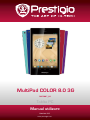 1
1
-
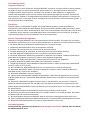 2
2
-
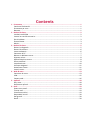 3
3
-
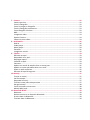 4
4
-
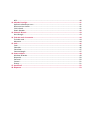 5
5
-
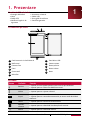 6
6
-
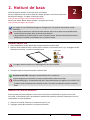 7
7
-
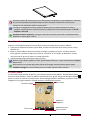 8
8
-
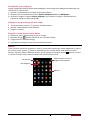 9
9
-
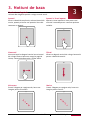 10
10
-
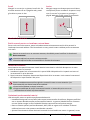 11
11
-
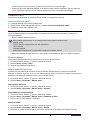 12
12
-
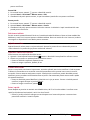 13
13
-
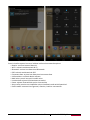 14
14
-
 15
15
-
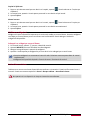 16
16
-
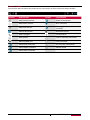 17
17
-
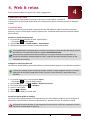 18
18
-
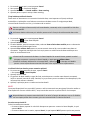 19
19
-
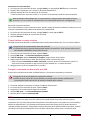 20
20
-
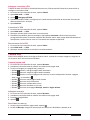 21
21
-
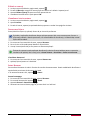 22
22
-
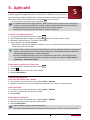 23
23
-
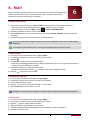 24
24
-
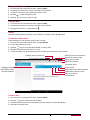 25
25
-
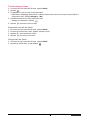 26
26
-
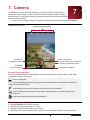 27
27
-
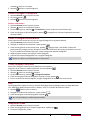 28
28
-
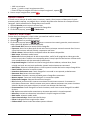 29
29
-
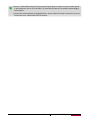 30
30
-
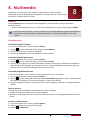 31
31
-
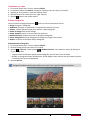 32
32
-
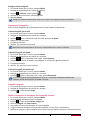 33
33
-
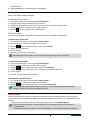 34
34
-
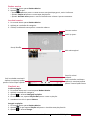 35
35
-
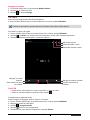 36
36
-
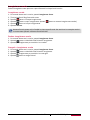 37
37
-
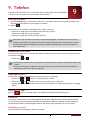 38
38
-
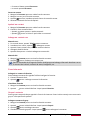 39
39
-
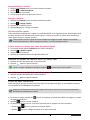 40
40
-
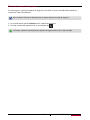 41
41
-
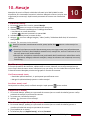 42
42
-
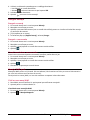 43
43
-
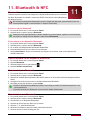 44
44
-
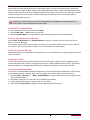 45
45
-
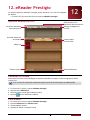 46
46
-
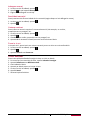 47
47
-
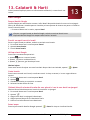 48
48
-
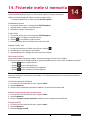 49
49
-
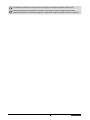 50
50
-
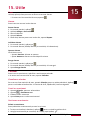 51
51
-
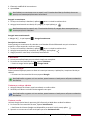 52
52
-
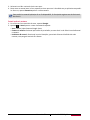 53
53
-
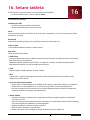 54
54
-
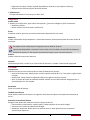 55
55
-
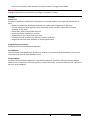 56
56
-
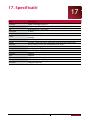 57
57
-
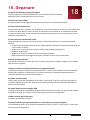 58
58
-
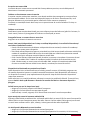 59
59
-
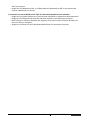 60
60
Prestigio MultiPad COLOR 8.0 3G Manual de utilizare
- Tip
- Manual de utilizare
Lucrări înrudite
-
Prestigio MultiPad THUNDER 7.0i Manual de utilizare
-
Prestigio MultiPad THUNDER 8.0i 3G Manual de utilizare
-
Prestigio MultiPad RANGER 7.0 3G Manual de utilizare
-
Prestigio MultiPad 4 QUANTUM 8.0 3G Manual de utilizare
-
Prestigio MultiPad WIZE 3037 3G Manual de utilizare
-
Prestigio MultiPad WIZE 3037 3G Manual de utilizare
-
Prestigio MultiPad WIZE 3008 Manual de utilizare
-
Prestigio MultiPad CONSUL 7008 4G Manual de utilizare
-
Prestigio MultiPad 2 ULTRA DUO 8.0 3G Ghid de inițiere rapidă
-
Prestigio MultiPad WIZE 5002 Manual de utilizare
Alte documente
-
Dell Venue 3840 Manualul utilizatorului
-
Dell Venue 3740 Manualul utilizatorului
-
LG LGD505 Manualul proprietarului
-
Tellur TLL161091 Manual de utilizare
-
Allview X4 Soul Vision Manual de utilizare
-
Akai ACA-3628UC Manual de utilizare
-
MPMan WATCH ME Manualul proprietarului
-
AvMap Geosat 6 Drive Safe II Peugeot 107 SY Manual de utilizare
-
Tellur TLL711001 Manual de utilizare
-
Tellur TLL511441 Manual de utilizare